Download Free CRM Templates for Excel and Google Sheets
Smartsheet Contributor
Diana Ramos
July 6, 2020
Track leads, opportunities, and sales with the top Excel and Google Sheets CRM templates. All of the templates below are fully customizable and available for free download.
Included on this page, you’ll find a Google spreadsheet CRM template with dashboard, as well as Excel CRM templates for managing a sales pipeline and tracking marketing KPIs.
Excel CRM Spreadsheet Template
This CRM Excel template provides a simple spreadsheet for organizing leads and contact information. It includes a communication log to track the date of last contact, follow-up actions, the date of next contact, and lead status. Compile important details into one CRM template to streamline communication with customers.
Download Excel CRM Spreadsheet Template
Excel | Smartsheet
Sales Pipeline CRM Template
Track sales and manage your pipeline with this sales leads template. Create a sales log that shows pipeline stage, sales rep name, deal value, projected closing date, and other important notes that can be rolled up to a sales pipeline dashboard. This template makes it easy to track and prioritize leads, sort through opportunities, and plan follow-up actions. Whether you’re an independent sales rep or the manager of a small business, you can use this template to create an efficient sales process and reduce errors by tracking deals closely.
Download Sales Pipeline CRM Template
Excel | Smartsheet
Marketing CRM Dashboard Template
This CRM template is designed to support marketing efforts and help you build effective customer relationships. Evaluate marketing KPIs and get a quick snapshot of your progress toward goals. Identify your most effective lead sources and create targeted marketing campaigns to boost your sales process.
Download Marketing CRM Dashboard Template — Excel
Customer Satisfaction Dashboard Template
To gauge how well you are meeting your customers’ needs, use this template to track metrics for customer satisfaction and identify areas for improvement to achieve your goals. This Excel CRM template provides a simple dashboard for viewing important data at a glance.
Download Customer Satisfaction Dashboard Template — Excel
Tips for Using CRM Templates
Using a CRM template saves time, and you can customize it to your specifications. Here are a few points to consider as you create a template to meet your business needs:
- Ask Questions: As you decide what to include in your CRM template, ask important questions about your leads and sales process. What information do you want to track? What are your lead sources and pipeline stages? An effective CRM system provides more than just a contact list — it is an opportunity to understand and refine your sales process, improve communications with customers, and move toward your goals. Create a CRM template that will help drive business decisions.
- Use Pivot Tables: If you work with a Google Sheets or Excel template, you can opt to use pivot tables to analyze data. Doing so provides an easy way to identify trends, inform decisions about sales goals, and evaluate opportunities. Regardless of the data you want to analyze, a pivot table allows you to efficiently sort and organize data in order to extract the information you need. In Excel, select the Refresh data when opening the file checkbox in the PivotTable Options menu to ensure that your pivot table is up to date. You can access this option by right-clicking on any pivot table in your Excel workbook, selecting PivotTable Options, and clicking on the Data tab. Excel then automatically includes data changes in the pivot table each time you open the template.In Google Sheets, a pivot table automatically refreshes when you update data in the associated spreadsheet.
- Separate Data: When dealing with a large volume of information, use multiple sheets within an Excel or a Google Sheets workbook to help separate and organize data. For example, use one sheet for contacts (including new leads and existing customers) and another for deals (including new opportunities and deals at various stages of the sales process).
- Import Existing Contacts: If you create a CRM template and have too many contacts to enter into the template manually, export the data from its current location (such as an email contact list or online tool like Constant Contact) to a CSV file, and then open the file in Excel or Google Sheets.
- Set Security Preferences: Security is always an important consideration, but even more so when your CRM template includes personal and business contact information. In both Google Sheets and Excel, you can set user permissions to only allow file access to certain individuals.
Once you’ve adapted a CRM template to fit your needs, you’ll have a simple yet powerful tool for analyzing data, creating custom reports, and tracking pipeline progress.
Learn More about CRM Systems
Read our comprehensive articles on customer relationship management strategy and CRM processes for information on CRM software, the challenges and benefits of CRM systems, streamlining sales performance, and related topics.
Make Better Decisions, Faster with Smartsheet Dashboards
Empower your people to go above and beyond with a flexible platform designed to match the needs of your team — and adapt as those needs change.
The Smartsheet platform makes it easy to plan, capture, manage, and report on work from anywhere, helping your team be more effective and get more done. Report on key metrics and get real-time visibility into work as it happens with roll-up reports, dashboards, and automated workflows built to keep your team connected and informed.
When teams have clarity into the work getting done, there’s no telling how much more they can accomplish in the same amount of time. Try Smartsheet for free, today.
Customer Relationship Management (CRM) systems and CRM software can help you increase sales by streamlining communications with your potential and current customers. Online CRM software can help you integrate revenue tracking, sales, and email into an all-in-one system. If you don’t need heavy integration and are just looking for a simple way to keep track of leads, then try using a spreadsheet template.
I designed the CRM template below based on the request from a few users and have been updating it since 2013. The spreadsheet is set up as a CRM database, with a main table for showing the current status of customers and sales. Other tables include a Sales Log, Contact Log and Contact Details.
Advertisement
Update 11/10/2021: The CRM template is now available on spreadsheet.com and I highly recommend it over the Excel or Google Sheets versions because of the relational database aspect. CRM is a perfect example of where spreadsheet.com really shines.
for Excel, Google Sheets and Spreadsheet.com
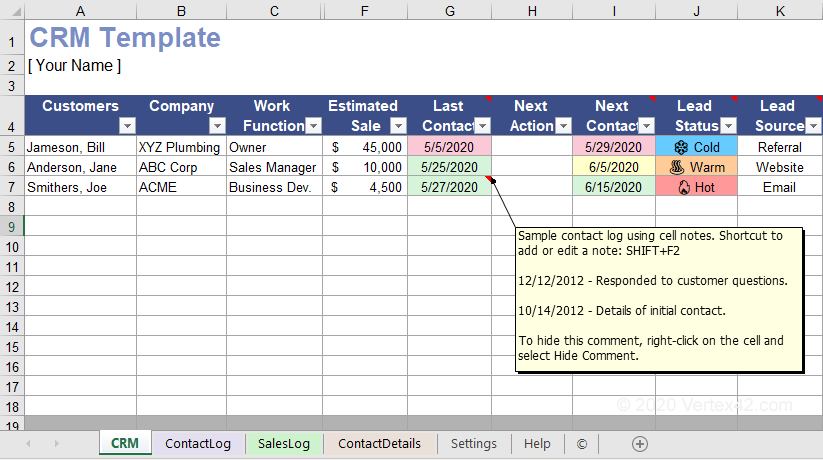
Description
A critical feature of any CRM system is to track communications with customers, plan follow-up contacts, update the lead status, and after gaining a customer, schedule future communication that will help you keep them as a customer. Tracking sales is also an important part of CRM.
The CRM template provides a starting point for people looking for a spreadsheet-based CRM solution. It is designed to be easy to customize.
This template is a set of crm database tables formatted to allow sorting, filtering, and display of important customer information — a much more functional version of the Contact List Template.
The most complex part of the spreadsheet has to do with the conditional formatting used to highlight the dates in the Last Contact and Next Contact columns. I’m a fan of conditional formatting, but if you don’t like it or want to change the colors, see the article «How to Use Conditional Formatting in Excel» to learn how to clear or edit conditional format rules. For more information on using these columns, see below.
How to Use the CRM Template in Excel
Sorting and Filtering: This template is designed around the spreadsheet’s built-in Sorting and Filtering features. With a couple clicks on the arrow in the column header, you can do things such as:
- Order the table based on the Estimated Sale value
- Filter out customers from the list where the Lead Status is «loss» or «cold»
- Sort the table by Next Contact date so you can make the most urgent contacts first
Demographics — For any contact, you’ll want to record their name, company, job title or position, email, phone #, etc. Information that may be nice to know what not necessary to refer to on a day-to-day basis could be saved in the optional Contact Details worksheet (which is just the contact list added to this workbook).
Estimated Sale — For active customers, this might be the average monthly or annual sales figure — something to help you easily see the value of keeping that customer. For potential customers, this could be your estimate of the customer’s potential monthly or annual sales.
Last Contact — When you make a contact, you record the date in the Last Contact field. The highlighting will make the cell green if the contact was recent, pink if it has been a long time since that last contact, or yellow for somewhere in between. Use the Settings worksheet to customize the number of days that are used for the basis for when the cell should be green/yellow/pink.
Next Contact — Planning follow-up communication is important, so use this column to record the date for the next contact and use the Next Action column to enter a code that describes what your follow-up action will be.
Notes — There are many ways that you can record notes about communications with your leads. You could add cell comments as shown in the screenshot image above. You can use a Notes column with Wrap Text turned on (though for long notes, that will make the table messy). You can also use the optional Contact Log worksheet, to record notes about each individual communication.
Sales Log — If you want to create monthly or quarterly or annual sales reports, you’ll need a way to record individual sales. That could be done using the optional SalesLog worksheet. You could then add a Pivot Table to summarize the data, or create your own Excel dashboard to display important summary data.
Using the Other CRM Tables
Contact Log Table
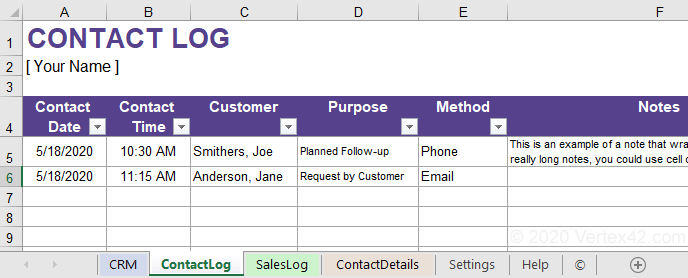
If you want to use the Contact Log worksheet to record details about every contact you make, then you may want to use a formula in the Last Contact column of the CRM worksheet to automatically lookup the date of the last contact for a person. To do that, you can use a MAX-IF Array Formula like this (remember to press Ctrl+Shift+Enter after entering the formula):
=MAX(IF(ContactLog!$B$4:$B$28=CRM!A5,ContactLog!$A$4:$A$28,""))
If you are using Google Sheets or the most recent version of Excel, you can use MAXIFS:
=MAXIFS(ContactLog!$A$4:$A$28,ContactLog!$C$4:$C$28,A5)
Sales Log Table
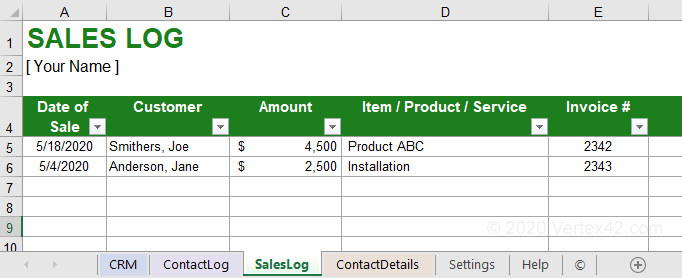
If you want to use the Sales Log worksheet to record every sale that you make, then you may want to summarize the sales in the CRM worksheet. You could use the AVERAGEIFS or SUMIFS function within the Estimated Sale column to show the average or sum of sales for each person. The formula might look like this:
=SUMIFS(SalesLog!$C$4:$C$32,SalesLog!$B$4:$B$32,CRM!A5)
Contact Details Table
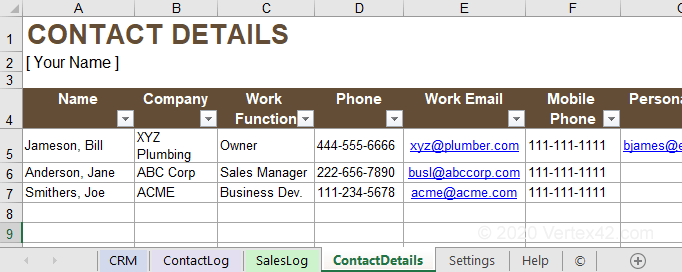
If you use the Contact Details worksheet, you can use a VLOOKUP formula within the CRM worksheet to automatically grab the Phone number and other contact information for each person. See my VLOOKUP article to learn how to create these types of formulas.
Team Members Table
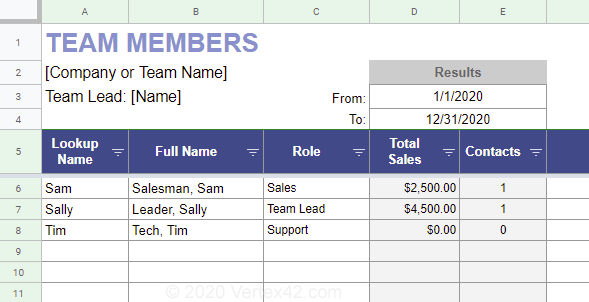
The Google Sheets version is now a collaborative crm database and includes a new Team Members table. You can pick a team member in the Contact Log and Sales Log tables and see a summary of the total sales and total contacts in the Team Members table.
CRM References
- [1] Customer Relationship Management — wikipedia.org — This wikipedia page, although lacking substantive information, opened my eyes to the wide variety of ways that businesses use CRM systems — and thus made me realize I only wanted to create the most basic of templates.
- [2] Create a CRM System Using Google Docs — blog.softwareadvice.com — Most of the initial features I added to the CRM template came from the ideas presented in this blog post.
Введение
Мы подготовили обзорное видео, в котором демонстрируем работу умной, автоматизированной таблицы Excel для контроля бизнес показателей.
Таблица подготовлена под требования руководства и учитывает специфику бизнеса. Пример разработан для малых предприятий, оказывающих ремонтные услуги. Все цифры, номера телефонов, фамилии и имена – вымышленные.
Таблица состоит из:
- Панели аналитики — дашборда
- Панели кадрового учета – расчет KPI
- Современной CRM – учет заказов, WhatsApp рассылки, визуализация геоданных
Скачать готовую CRM-систему
CRM-система в MS Excel
Обзорное видео ниже. Приятного просмотра!
Дашборд в Excel
Для того, чтобы добиться системного роста, необходимо регулярно отслеживать ключевые показатели. Лучше всего с этим справляются дашборды — данные представлены в понятном виде, что существенно облегчает принятие решений.
Наша интерактивная инфопанель позволяет мониторить важные управленческие показатели по годам: отслеживать динамику выручки, мониторить эффективность источников трафика, наблюдать изменение частоты наличных и безналичных платежей, фиксировать статистику по статусу заказа – сколько заказов за год выполнено, сколько отменено, а также сколько работ запланировано в текущем году.
В правой части дашборда представлены различные рейтинги: годовая эффективность менеджеров – на какие суммы ими были осуществлены продажи, топ-5 наиболее прибыльных услуг за год, а также сравнительная таблица – топ-7 мастеров по количеству исполненных заказов.
Кадровый учет и KPI в Excel
Перемещаемся в следующий раздел – кадровый учет и расчет показателей эффективности.
Обратите внимание, как срезы и временные шкалы упрощают фильтрацию данных и позволяют управлять дашбордом.
В центральной части инфопанели представлена основная сводка по сотрудникам за месяц. Список действующих сотрудников, размер оклада, план на месяц. Для мастеров – план устанавливается количеством выполненных заказов, для менеджеров – суммой продаж. Далее фактические показатели за месяц, KPI в % и сумма заработной платы, в зависимости от выполнения плана.
Только представьте, Вам не нужно каждый месяц вести расчеты заработной платы вручную, все расчеты выполняются автоматически и сразу отображаются в наглядном виде.
В правом верхнем углу условия вознаграждения, в зависимости от выполнения плана. Если план не выполнен – премия не полагается, за достижение плана – премия 5 тысяч рублей. За перевыполнение плана – премия в размере 3% от месячной выручки.
Если кликнуть на блок с условиями вознаграждения, то мы попадаем в раздел установки планов на месяц, и условий вознаграждения. Тут мы можем наблюдать историю изменения, вносить коррективы в текущий месяц, и конечно же, устанавливать планы на следующие периоды.
Тут же представлена сумма заработных плат всех сотрудников за месяц и значение чистой прибыли. В примере рассчитывается как выручка за вычетом заработной платы. Конечно, этот блок можно расширить и дополнить подробным учетом ежемесячных расходов – вроде расходов на офис или закупку инструментов.
Ниже представлен блок с напоминаниями о важных событиях в месяце – а именно, о днях рождения сотрудников.
К предыдущему нашему дашборду, мы получали различные комментарии, среди которых были и негодования, о том, что при добавлении новых сотрудников, заказов, необходимо отслеживать множество расчетов и вносить соответствующие изменения. В текущей версии дашборда мы предусмотрели эти нюансы и упростили процесс добавления, удаления и редактирования данных.
Так, чтобы добавить нового сотрудника в штат, не нужно производить его поиск в расчетах, других вкладках. Жмем на кнопку и попадаем в окно, где при заполнении нужных полей и нажатии на кнопку, сотрудник попадает в базу.
База сотрудников редактируемая, а расчеты, связанные с этой базой, обновляются автоматически.
WhatsApp рассылки из Excel, визуализация адресов на карте
Переходим к третьему блоку. Здесь представлена краткая статистика за текущий день.
акая инфопанель позволяет отслеживать – количество сегодняшних заявок, сколько заявок в работе, сколько завершено, сколько отмененных.
Тут же представлена выручка за день – то есть, если все заявки будут успешно выполнены, то сегодняшняя выручка составит 142 тысячи рублей.
Ниже представлена сводка на день, где отображается краткая информация о заявках: кто клиент, телефон для связи, время исполнения заявки, услуга, мастер, который назначен к заявке, а также столбец «Уведомление».
Справа представлена карта, на которой мы можем отследить территориальное расположение заявок. Перейдем непосредственно к заявкам.
Обратился клиент, переходим в раздел «Оформление заказов».
Здесь нам предстоит заполнить все поля: выбрать менеджера, который занимается оформлением, внести данные о клиенте и указать все сведения о заявке.
Далее мы печатаем бланк с заказом, чтобы отдать его клиенту и кнопкой отправляем заказ в общую базу.
Финальным этапом рассмотрим связь с клиентами по WhatsApp через Excel. Чтобы не искать контакт в WhatsApp и вручную не вбивать всю информацию по заказу, мы автоматизировали этот процесс.
Есть контактные номера. Есть подготовленный шаблон уведомления, который при необходимости можно изменять.
Чтобы запустить рассылку, жмем кнопку «Отправить уведомления в WhatsApp» на вкладке “Сегодня” и наблюдаем за процессом.
Столбец «Уведомление» держит нас в курсе — кого из клиентов мы уже проинформировали, а кого, еще нет. Для кратких уведомлений отлично подходит такой вариант, а для более масштабных — много текста, картинки или видео, можно делать рассылки по почтовым адресам. Это также реализуемо.
Вот такой вариант CRM с элементами аналитической панели и кадрового учета у нас получился в Excel. Конечно, нет ничего идеального и этот вариант можно развивать и дорабатывать, в зависимости от потребностей.
Плюсы реализации CRM с элементами дашборда в Excel
Плюсы такой системы очевидны:
- Мгновенная видимость ключевых показателей, что позволит оперативнее принимать управленческие решения
- Удобное, визуальное представление показателей эффективности
- Автоматическое измерение продуктивности сотрудников
- Экономия времени благодаря полной визуализации данных по сравнению с запуском нескольких отчетов.
Все это настраивается, с помощью известных приёмов: сводные таблицы, формулы массива, именованные диапазоны, условное форматирование, выпадающие списки, формулы и диаграммы.
Самописная CRM-система vs CRM-система в MS Excel
CRM в Excel и Google таблицах — отличное решение для малого бизнеса. На раннем этапе таблицы могут закрыть потребности компании в автоматизации. Но, важно учитывать, что Excel и Google таблицы не разрабатывались как CRM-система, поэтому они, конечно, проигрывают в сравнении со специализированными программами.
- Excel и Google таблицы более требовательны к исполнителю. Случайное удаление ячеек, формул, невнимательный ввод данных – все это может препятствовать корректной работе, так как таблицы крайне чувствительны к человеческому фактору.
- Удобство, но не для больших компаний. Когда клиентская база разрастается до 1000 наименований, ориентироваться в таблице становится все сложнее.
- Безопасность. При большом желании любую защиту в Excel можно взломать (это все, что нужно знать об этом пункте).
- Помимо перечисленных недостатков, есть ряд функций, которые недоступны CRM в Excel и Google таблицах: интеграции с различными сервисами, продвинутая автоматизация, контроль действий сотрудников и многое другое.
То есть подобные автоматизации в Excel и Google таблицах — это оптимальный вариант для старта (начинающим бизнесам, частным экспертам, небольшому семейному бизнесу), но со временем бизнес из него вырастает. А точнее, вырастает файл, и работа в нем становится неудобной.
В своей работе, мы нередко сталкиваемся с кейсами, когда в целях экономии, привычки, ведение дел в Excel затягивается и работать с подвисающим файлом становится просто невыносимо.
Поэтому, прежде чем заняться автоматизаций своего бизнеса, мы настоятельно рекомендуем оценить масштабы деятельности и в зависимости от этого, подбирать решение.
Заказать CRM систему
Мы занимаемся автоматизацией бизнес-процессов как в Excel и Google таблицах для малого бизнеса, так и более масштабной разработкой CRM-систем, под запросы конкретного бизнеса.
Для того, чтобы заказать интерактивный дашборд в Excel или разработать CRM систему в Excel или Google таблицах свяжитесь с нами.
Готовы расширяться и идти дальше – закажите разработку индивидуальной CRM, исключительно под Ваши запросы.
Мы на связи, чтобы обсудить все детали и подобрать правильные инструменты для решения Вашей задачи:
WhatsApp: +7 (919) 882-93-67
Telegram: birdyx_ru
E-mail: mail@birdyx.ru
А также, у нас Вы можете пройти бесплатные онлайн курсы по MS Excel с заданиями.
За 2-3 года работы у Вас может накопиться несколько десятков постоянных клиентов и заказчиков, кому нужны Ваши услуги время от времени. Кроме них, накопится огромное количество заказчиков, которые обращались за услугами 1-2 раза, и в идеале с ними необходимо поддерживать контакт и постараться перевести в категорию постоянных клиентов.
Решить эти задачи можно при помощи ведения базы клиентов. Для этого существуют различные CRM, но как правило, они платные. Бесплатный вариант – создать и вести базу клиентов в Excel. Давайте посмотрим, как может формироваться база клиентов в данной программе.
В статье рассмотрим два варианта ведения базы — простой и сложный, с большим числом полей и функций.
База клиентов в Excel (простой вариант)
Специально для фрилансеров мы сделали бесплатную программу для ведения базы клиентов в Excel. В принципе, она универсальна и при небольшой адаптации может использоваться в торговых или сервисных компаниях с небольшим числом клиентов. Ниже будут комментарии, как с ней работать.
Скачать файл для ведения базы клиентов (.xls)
Лист «Мои услуги» – представляет список, в который можно включить до 10 услуг. Услуги из этого списка Вы сможете выбрать при добавлении информации о клиенте в базу данных.
Лист «Клиенты» – база клиентов, с которыми Вы работаете или работали. База включает следующую информацию:
- Порядковый номер клиента. Позволяет понять, насколько велико число Ваших клиентов.
- Имя клиента – можно вводить имя или ФИО, а также название компании
- Телефон
- Что заказывает – поле заполняется путем выбора услуги из выпадающего списка. Если клиент заказывает несколько услуг, можно выбрать из списка основную, а другие указать в комментариях.
- Комментарий – описание клиента в свободной форме, особенности работы с заказчиком.
- Дата первого заказа – дата получения первого заказа. Позволяет понять, насколько долго Вы уже работаете с клиентом.
- Дата последнего заказа – важный параметр, позволяет отследить последнюю продажу клиенту. Например, Вы можете отсортировать клиентов по дате последнего заказа и посмотреть, кто из клиентов давно ничего не заказывал – написать им, напомнить о себе и, возможно, получить новый заказ.
По каждому полю список клиентов можно сортировать. Например, сделать сортировку по типам заказываемых услуг, чтобы понять, кто из клиентов покупает «копирайтинг» и сделать им специальное предложение на написание текстов (если Вы решили сделать таковое).
При желании количество полей в базе клиентов в Excel можно дополнять, но на мой взгляд, слишком перегружать таблицу не стоит.
Как работать с простой базой клиентов в Excel?
- Добавляйте в базу всех новых клиентов, которые оформили реальный заказ (т.е. тех, кто просто позвонил или один раз что-то написал, но не купил – добавлять не нужно);
- Раз в полгода отслеживайте клиентов, которые давно не делали заказы. Напишите им, напомните о себе. Чаще, чем раз в полгода, писать не стоит – иначе Вы рискуете слишком надоесть клиенту. Но это верно только для фрилансеров, в каких-то сферах стоит чаще напоминать о себе
- Если Вы чувствуете спад в количестве заказов, сделайте клиентам специальное предложение. Например, сделайте скидку на копирайтинг и напишите постоянным клиентам, кто заказывает тексты, о снижении цен.
- Используйте столбец с комментариями, чтобы указать особенности каждого клиента, которые помогут Вам эффективно работать с заказчиком. Например, каким-то заказчикам нужно помочь с составлением технического задания – отметьте это в комментариях, чтобы не забыть помочь с ТЗ.
База клиентов в Excel (расширенный вариант)
Скачать шаблон базы данных (расширенный вариант) (.xls)
В расширенном варианте базы у каждого клиента можно указать дополнительные сведения:
- Канал привлечения – источник получения клиента. Список источников можно отредактировать на листе «Каналы привлечения». Допускается указывать до 20 каналов.
- Статус – активный или не активный. По умолчанию ставьте всем клиентам активный статус. Ниже я расскажу, в каких случаях его нужно менять на не активный.
В расширенной базе имеется функция отслеживания клиентов, которым нужно напомнить о своих услугах. Если у активного клиента с момента последнего заказа прошло более 6 месяцев, в столбике «Пора звонить» ячейка станет красной. В примере выше Вы можете увидеть такую ячейку у клиента №1. В этом случае рекомендую написать клиенту и напомнить о себе.
Если Вы получили новый заказ от такого клиента, укажите дату нового заказ в столбике «Дата последнего заказа». Если клиент ничего не ответит, переводите его в не активный статус. По не активным клиентам система не делает напоминаний.
Резюме
Программа Excel позволяет создать еще более сложные и интересные базы клиентов. В наших примерах достаточно простые варианты, но именно из-за простоты они позволяют не тратить много времени на ведение базы клиентов, а с другой – помогают поддерживать отношения с клиентами и получать больше заказов.
Если у Вас есть предложения по доработке шаблонов, представленных в статье, пишите в комментариях.
Дополнительные материалы
Что такое CRM-система?
Обзор бесплатных и платных CRM, помогающих вести проекты и отслеживать важные задачи.
Как планировать рабочее время и вести учет дел в Excel?
Бесплатная программа в Excel, которая поможет вам привести дела в порядок.
Рекомендуем
Чаще всего мы продаем клиентам свое время, поэтому для определения бюджета очень важно точно рассчитать, сколько часов уйдет на выполнение работы. …
Никнейм – Ваша визитная карточка в Интернете. Виртуальные собеседники не видят ничего, кроме Вашего ника и иногда – аватарки (небольшой картинки …
За несколько лет интенсивной каждодневной рутины организация собирает огромную базу клиентов, пользующихся ее услугами с разной степенью активности. Заказчики, которые обращались в компанию всего несколько раз, всегда могут стать постоянными, если вести с ними активную работу и поддерживать контакт. Но как удержать в голове такое количество физических и юридических лиц, имеющих разные интересы и потребности? Решить задачу поможет функциональная база клиентов, созданная в Excel. Инструменты crm в excel используются давно, причём довольно успешно. Этот вариант для организации бесплатный, но разбираться с системой придётся самостоятельно.
Программа Excel способна создавать сложные базы данных и частично заменять собой современные системы CRM. Благодаря простоте, удобству, Excel значительно сокращает время на обработку данных, помогает компании или физическому лицу более эффективно работать со своими заказчиками. При этом тратить серьёзные деньги на подписку профессиональной CRM совершенно необязательно.
База данных в excel простой вариант
Простой вариант базы данных в excel имеет небольшой функционал и может использоваться, например, частными фрилансерами, мелкими торговыми компаниями или сервисными центрами.
Документ может включать два листа с содержанием услуг, списком клиентов. Первый лист – 10-15 услуг компании. На втором листе создаётся база данных из тех людей, с которыми ведётся или велась работа в разный период времени. Обычно в базу включается следующая информация:
- номер заказчика по порядку для понимания их общего количества;
- имя клиента – здесь упоминается ФИО или наименование компании;
- номер телефона;
- прочие контактные данные;
- что заказывает клиент – услуга подбирается из выпадающего списка;
- примечания – здесь можно указать некоторые индивидуальные особенности взаимодействия с клиентом в свободной форме;
- дата первого заказа – информация даст понять, насколько долго ведётся работа с конкретным заказчиком;
- дата последнего заказа – параметр поможет отследить последнюю продажу, выявить клиентов, которые давно не делали заказов.
Список сортируется по каждому из полей. К примеру, можно сортировать информацию по типу заказываемых услуг и сделать индивидуальное предложение некоторым клиентам. Количество столбцов в программе зависит от желания автора, но перегружать таблицу данными не рекомендуется.
Каждый раз в таблицу нужно добавлять тех клиентов, кто хотя бы единожды сделал заказ. Просто интересующиеся заказчики ещё не являются клиентами компании. Также стоит определиться с периодом, по истечении которого нужно напоминать о себе клиентам. Например, раз в три месяца выходить на связь с клиентом, давно ничего не заказывающим, предложить ему индивидуальные выгодные условия. Чаще обращаться к клиенту не нужно, в противном случае заказчик посчитает назойливым повышенное внимание к себе.
Также по графе «последние заказы» выявить спад спроса на услуги и объявить о снижении цен или придумать интересную акцию. Графа «примечания» повысит эффективность взаимодействия с покупателем. Если некоторые клиенты заинтересованы в дополнительном обслуживании, то важно об этом не забыть, чтобы сохранить их лояльность.
База данных в excel: расширенный вариант
Расширенный функционал базы данных включает дополнительные столбцы в таблице excel со сведениями о заказах и клиентах. Помимо перечисленных выше, это могут быть:
- каналы привлечения: источники, откуда пришёл тот или иной клиент;
- клиентский статус: он может быть активным или пассивным, если заказов не было в течении 3-6 месяцев.
В таблицу Excel также есть возможность добавить функциональный столбец «напомнить о себе». Если заданный периодзавершился, а заказчик так и не проявил себя, ячейка в столбце загорится красным цветом. Если клиент ничего не отвечает после индивидуального предложения, его статус можно поменять на пассивный и система больше не будет делать о нём напоминаний.
Создание базы данных в excel: пошаговая инструкция
Для корректной работы с базами данных лучше Эксель скачать лицензионный. Программа обладает полным набором инструментов, позволяющих заменить типичные CRM-системы.
Чтобы создать функциональную базу данных, следуйте пошаговой инструкции:
- Откройте документ, впишите заголовки столбцов.
- Дайте наименования строкам.
- Начинайте заполнение базы данных.
- Отформатируйте информацию для своего удобства: измените шрифт, добавьте границы, заливку или что-то другое на своё усмотрение.
- Перейдите во вкладку «данные» в верхней панели документа.
- Выделите диапазон таблицы с заполненными ячейками.
- Вызовите контекстное меню, активируйте команду «присвоить имя».
- Графа «Имя» – укажите название БД.
- Графа «Диапазон» – можно поменять адрес области ячеек Excel, если он был выделен неправильно.
Такой базой данных уже можно пользоваться, но чтобы использовать ещё более широкий функционал, следует добавить несколько функций. Например, можно включить функции сортировки и фильтрации. Для этого нужно кликнуть по клавише «Сортировка», расположенной во вкладке «Данные». Сортировка реализуется по одному из трёх параметров: дате, числу или алфавиту. Выбрать нужные параметры можно через настройки сортировки. Кнопка «фильтр» убирает или возвращает необходимые данные в базу. Инструменты Эксель также позволяют осуществлять поиск, закреплять определённые области, создавать выпадающие списки и многое другое.
Резюме
Приложение Эксель вряд ли может всерьёз конкурировать с современными продвинутыми системами CRM. Но инструментария этой программы зачастую достаточно для того, чтобы удовлетворять потребности частных лиц и небольших организаций. Кроме того, возможности Excel известны многим постоянным пользователям персональных компьютеров, поэтому решать определённые задачи проще и удобнее с помощью продукта Microsoft.

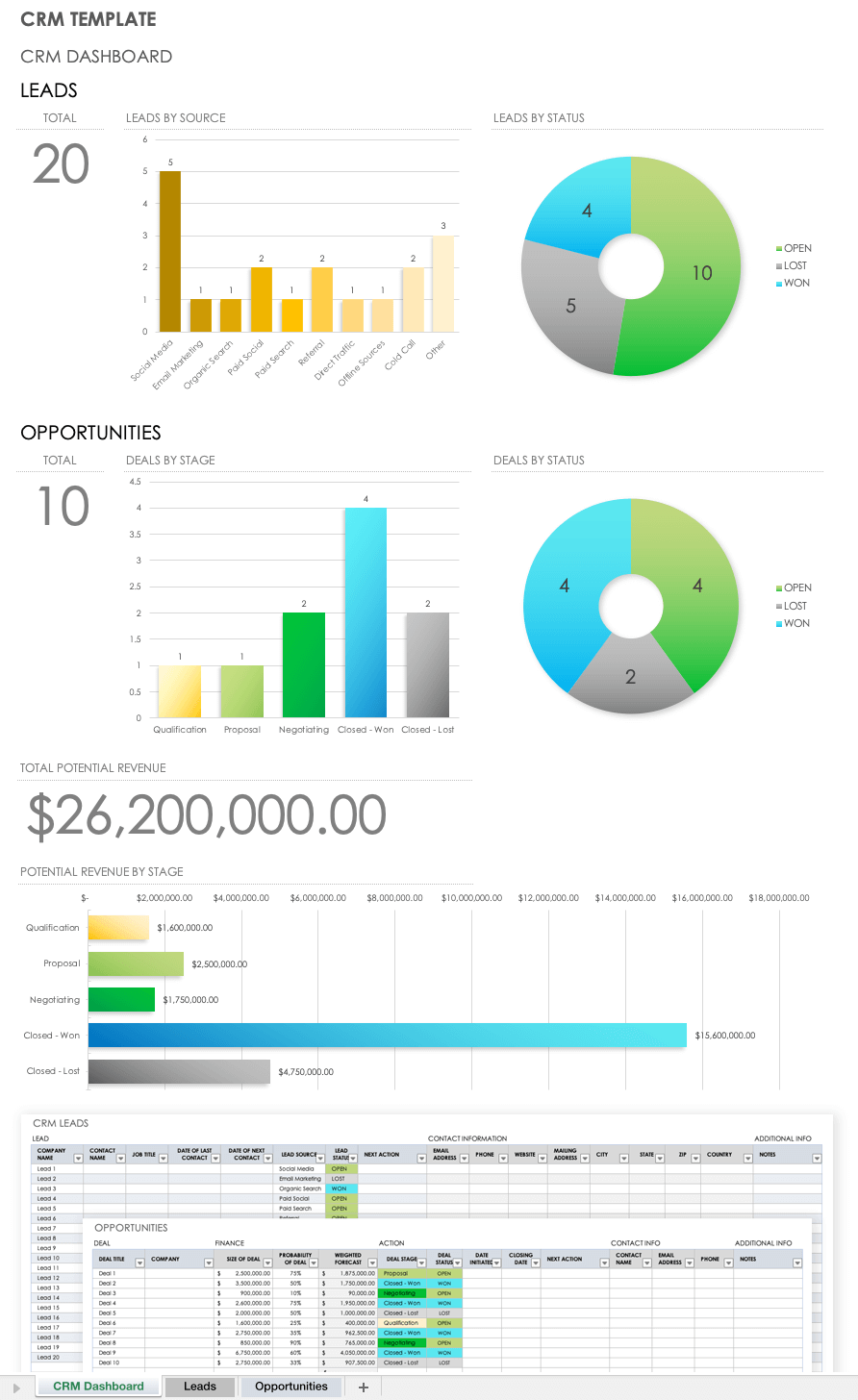

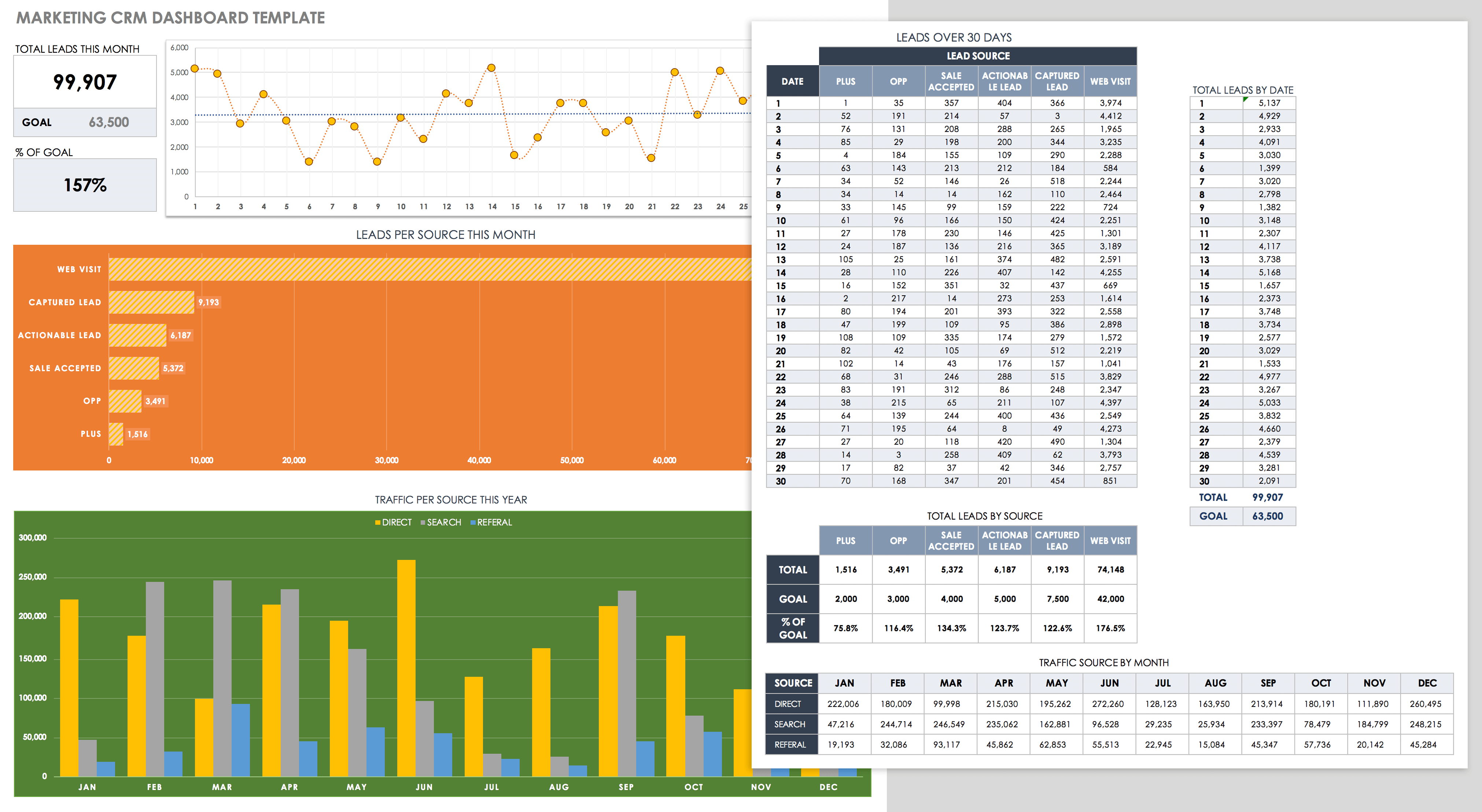
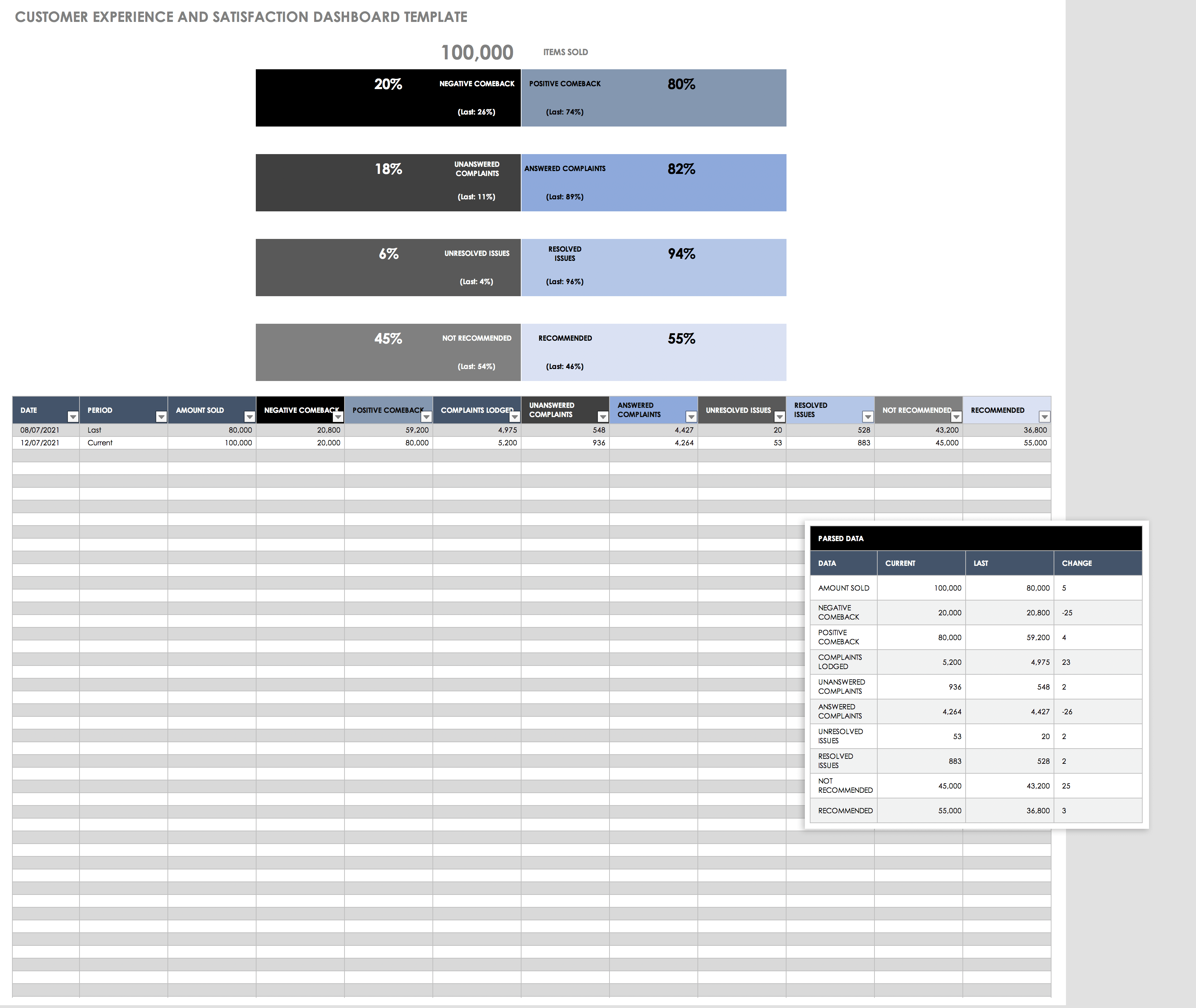
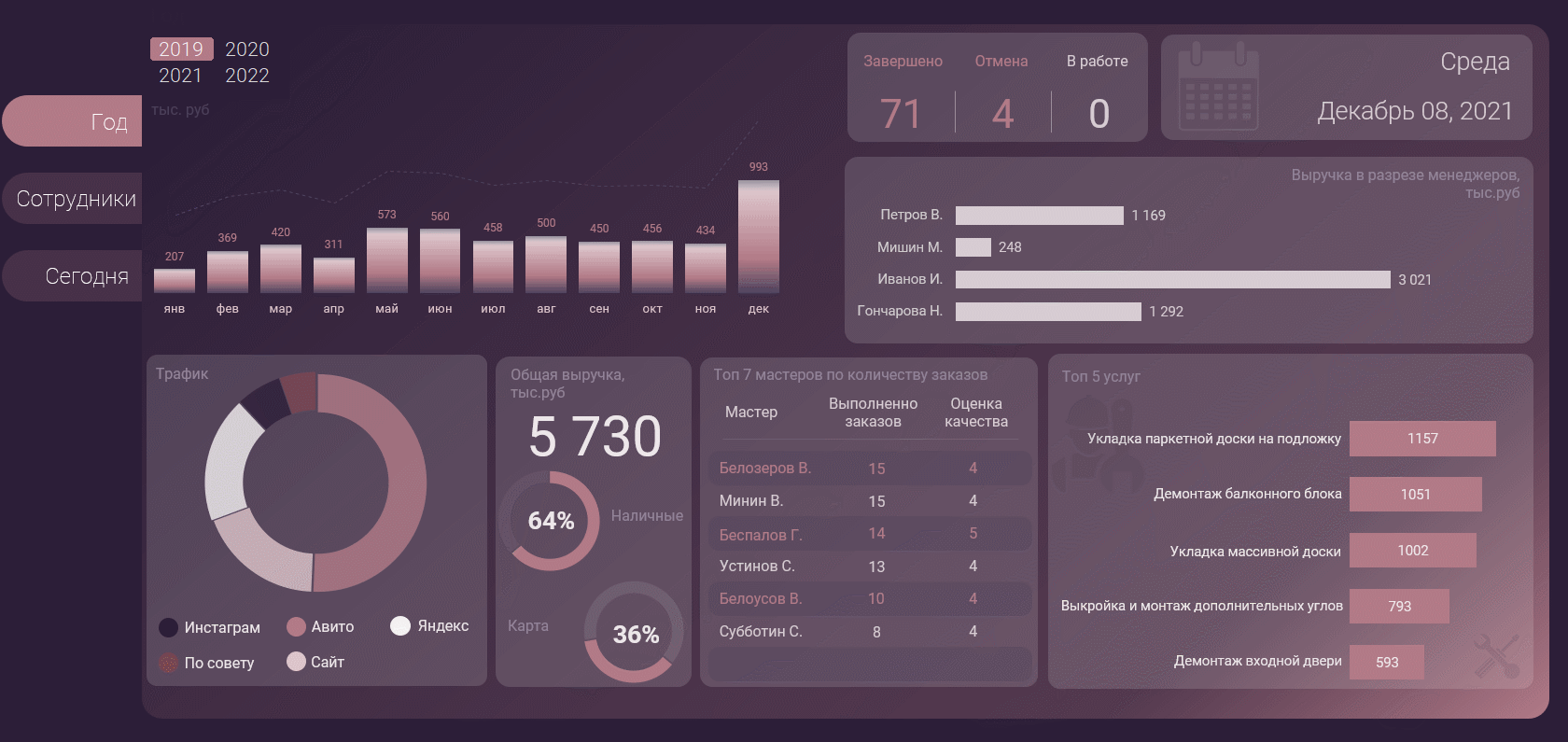
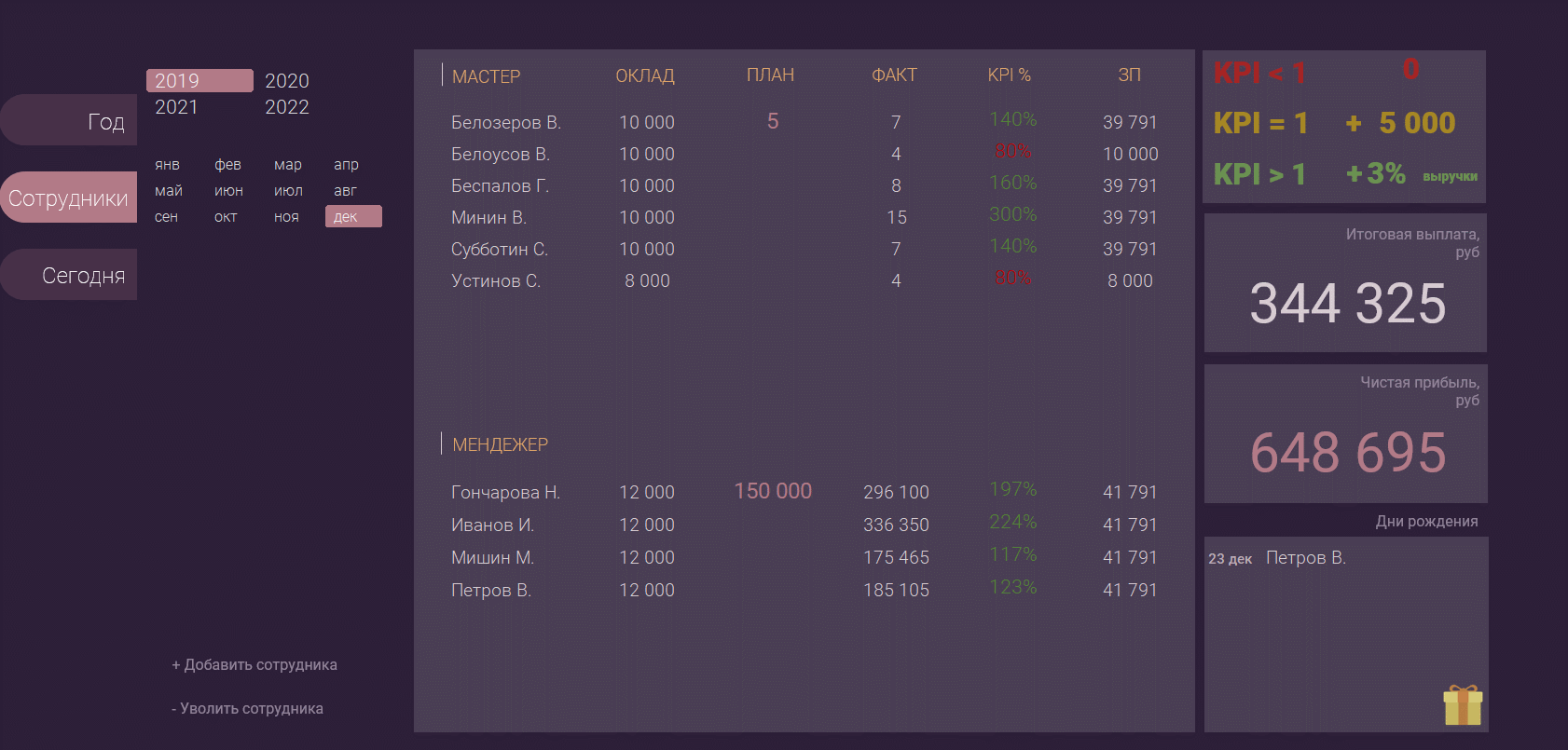
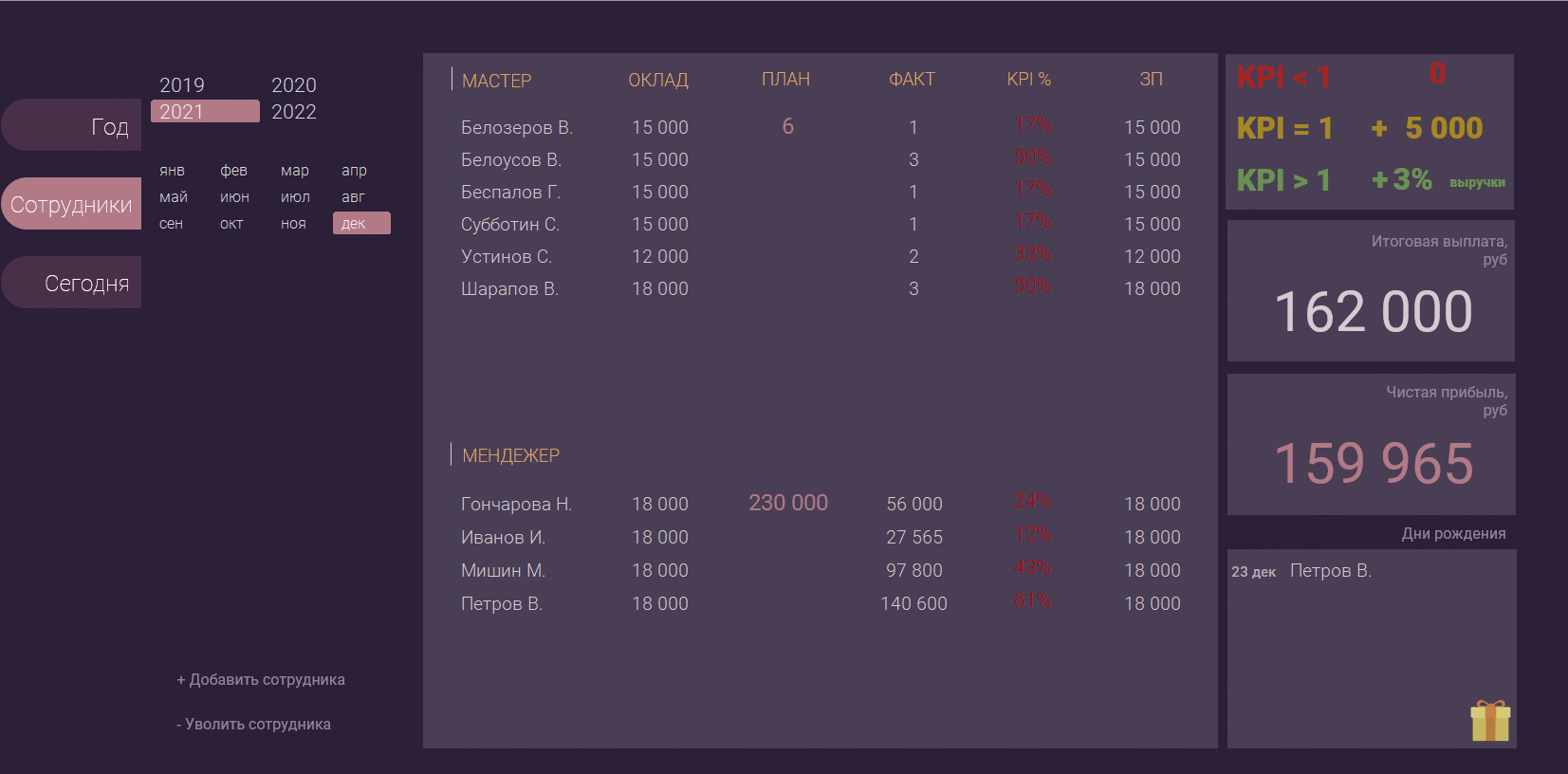
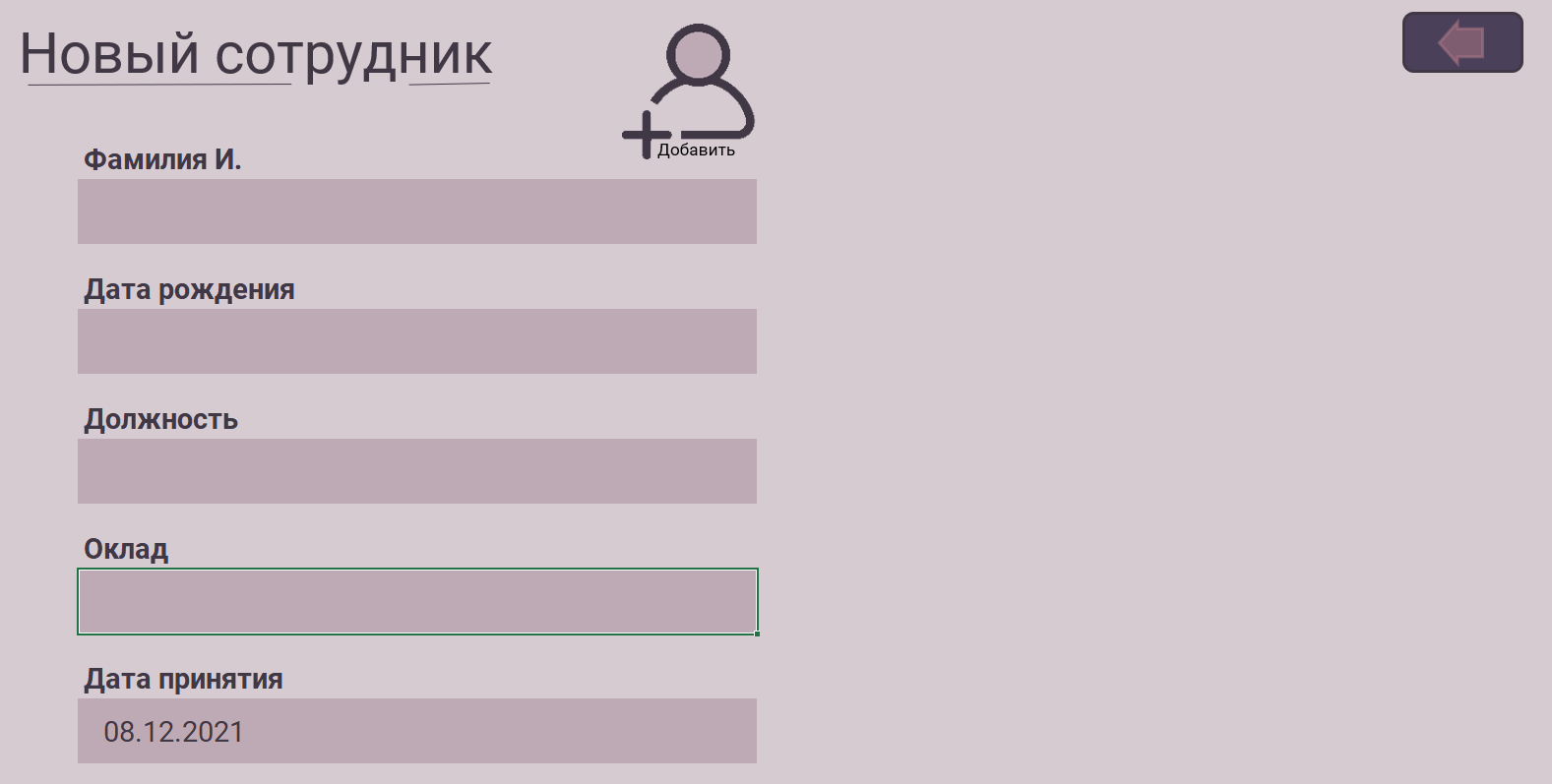
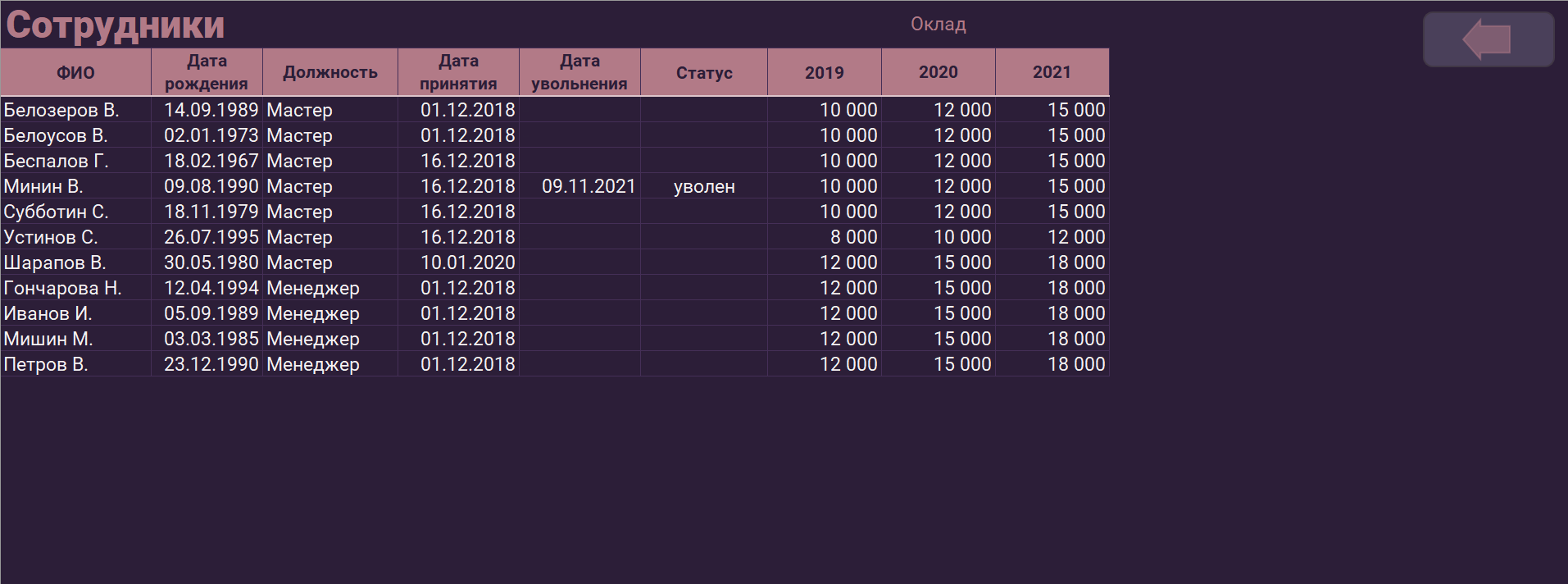
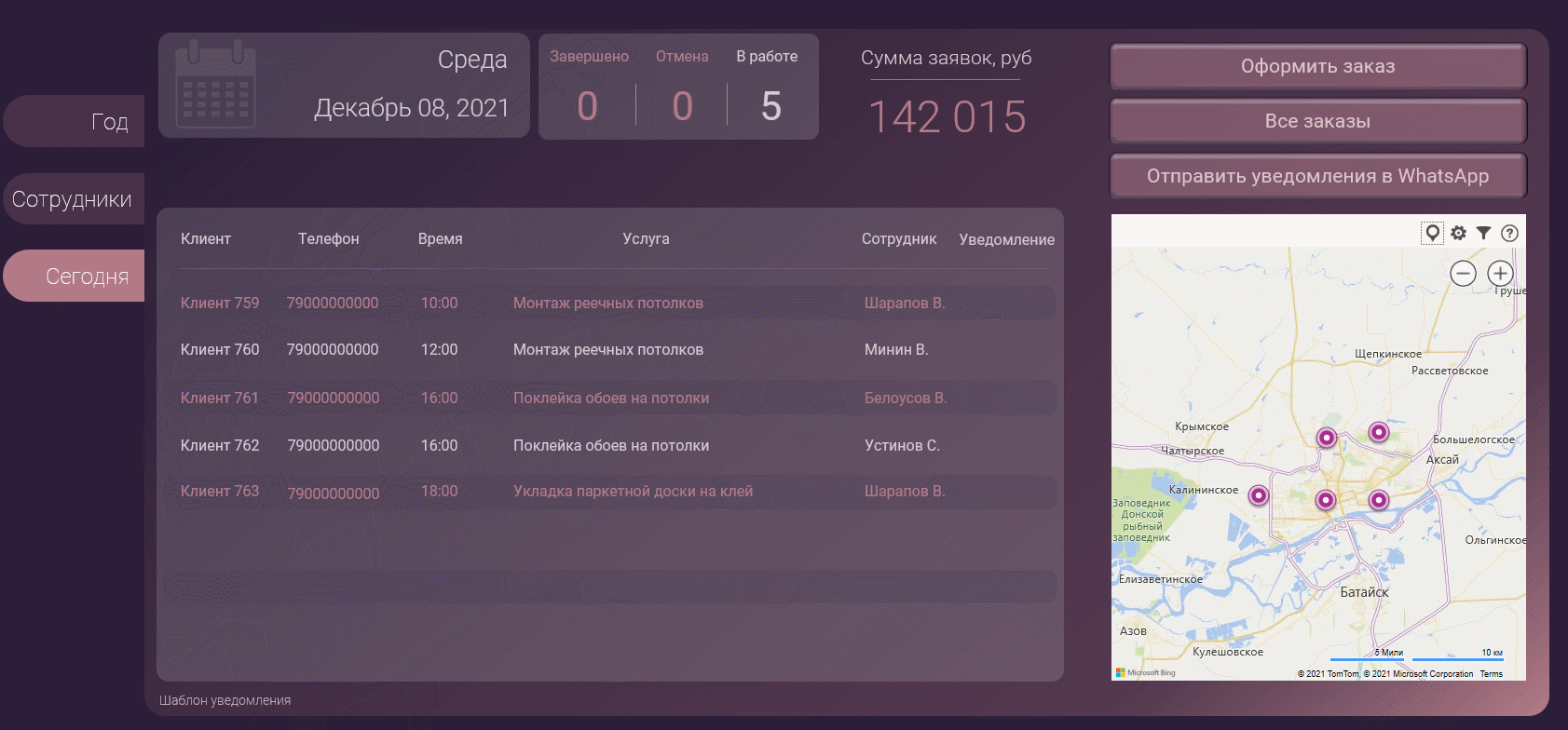
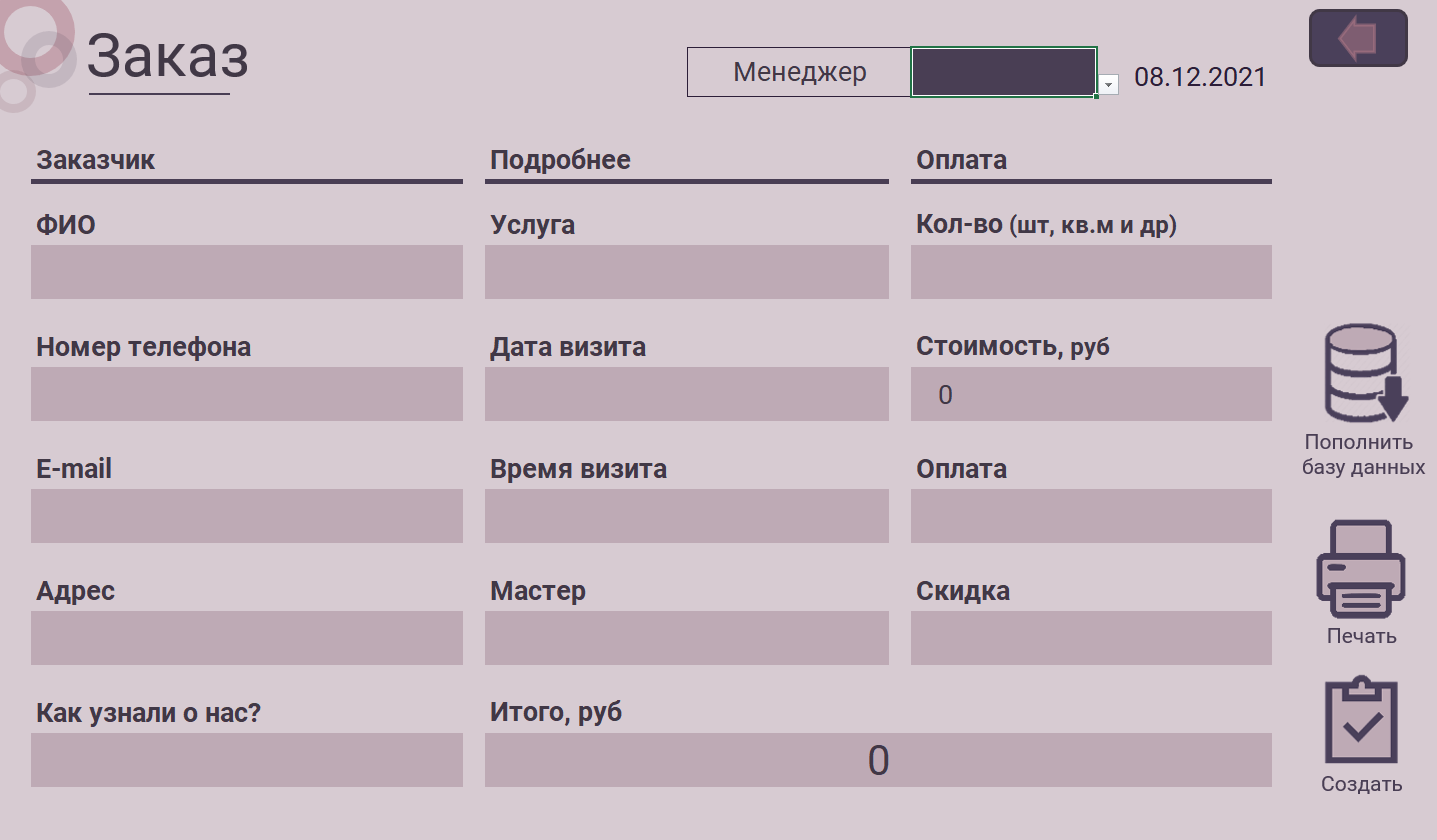

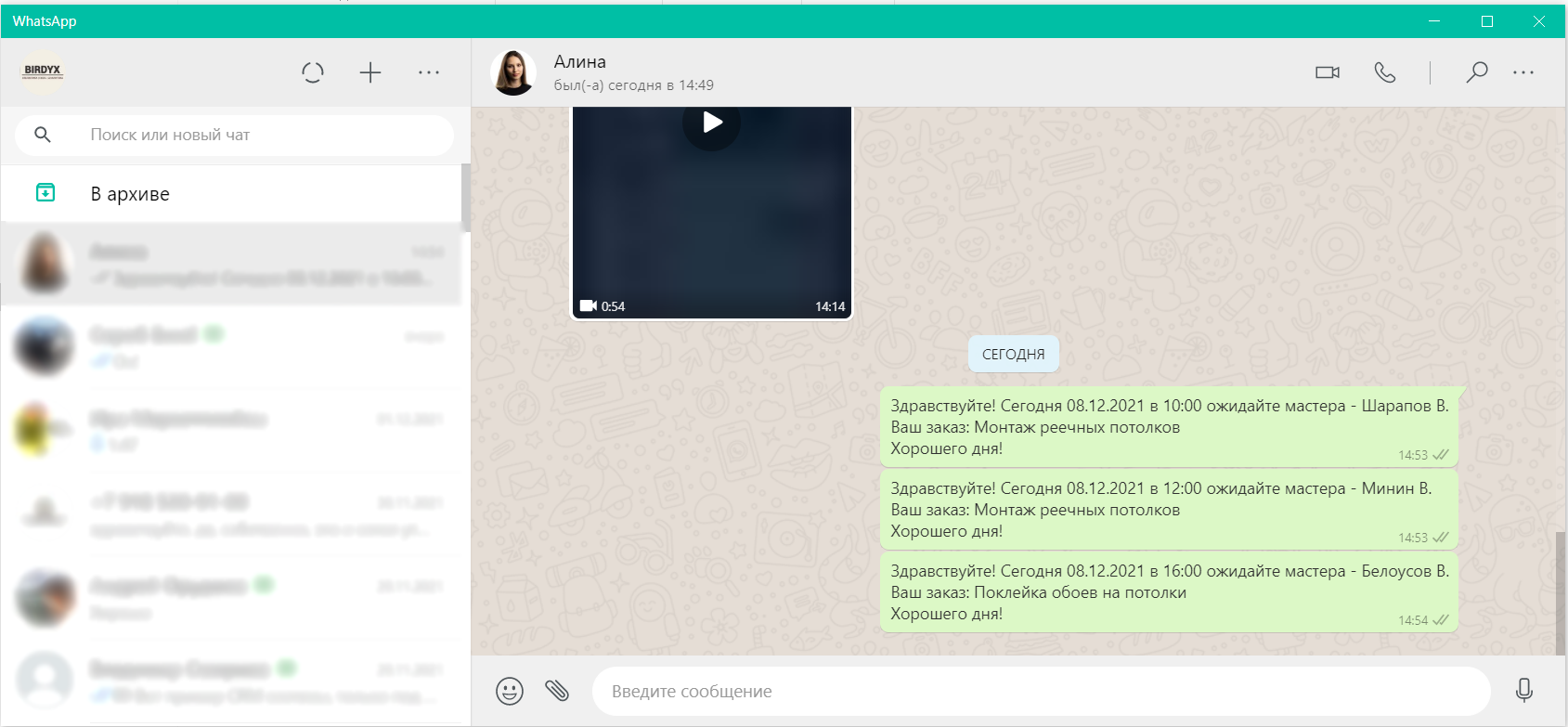
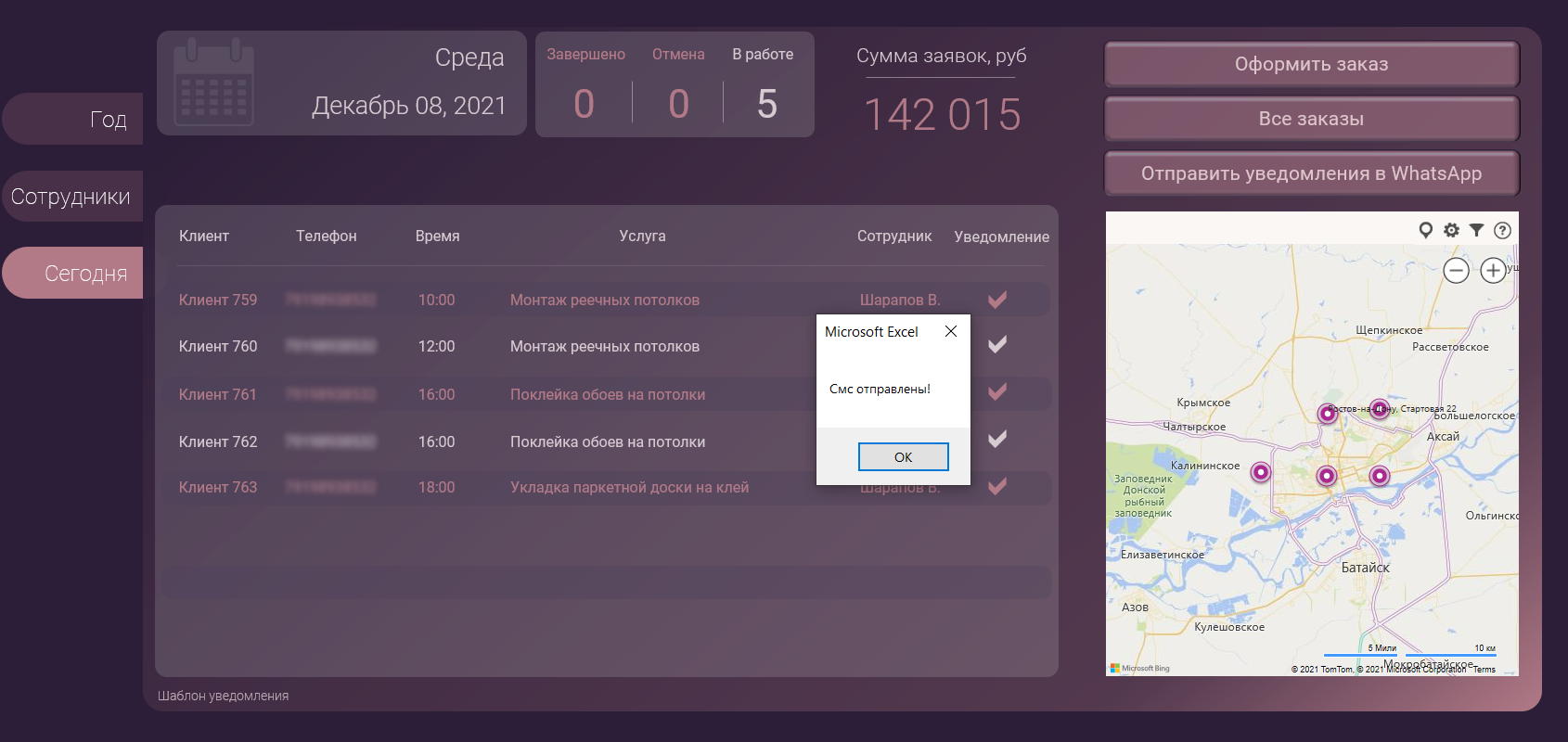




 Что такое CRM-система?
Что такое CRM-система? Как планировать рабочее время и вести учет дел в Excel?
Как планировать рабочее время и вести учет дел в Excel?

